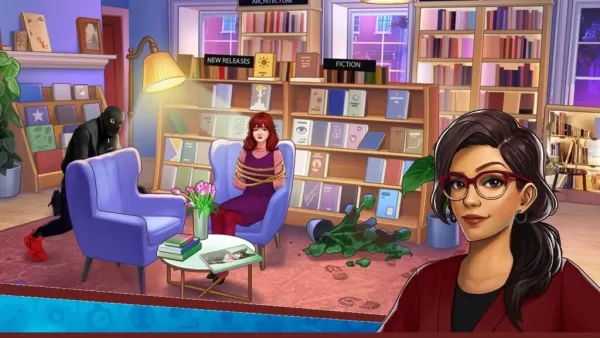El ritmo ya frenético de Fortnite puede volverse insoportable con malos cuadros, lo que hace que el juego sea prácticamente imposible de jugar. Afortunadamente, muchos problemas de rendimiento se resuelven fácilmente ajustando la configuración del juego. Esta guía describe la configuración de PC óptima para una experiencia Fortnite más suave y agradable.
Configuración de la mejor pantalla de Fortnite
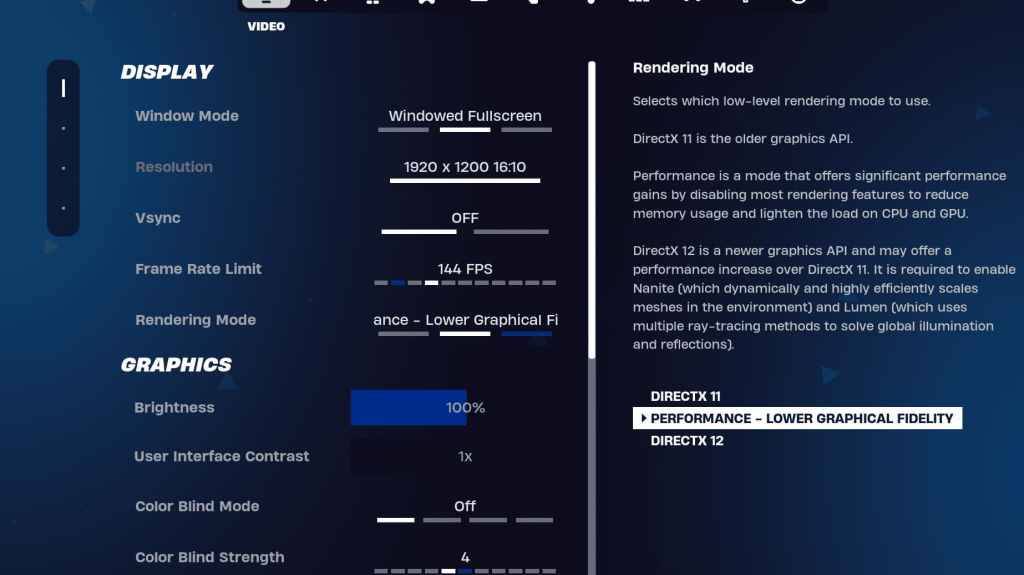
La configuración de video de Fortnite se divide en subsecciones de visualización y gráficos. Optimizar ambos es crucial para el rendimiento. Aquí están la configuración de visualización recomendada:
| Configuración | Recomendado |
| Modo de ventana | Pantalla completa (mejor rendimiento); Pantalla completa con ventana (para pestañas frecuentes) |
| Resolución | Resolución del monitor nativo (p. Ej., 1920x1080). Reducir para PC de gama baja. |
| Sincronización | OFF (evita el retraso de entrada significativo) |
| Límite de marco | Monitorear la velocidad de actualización (por ejemplo, 144Hz, 240Hz) |
| Modo de representación | Rendimiento (maximiza FPS) |
Modos de representación: eligiendo el correcto
Fortnite ofrece tres modos de representación: rendimiento, DirectX 11 y DirectX 12. DirectX 11, el valor predeterminado, es más antiguo pero estable. DirectX 12 ofrece posibles ganancias de rendimiento en sistemas más nuevos y opciones gráficas mejoradas. Sin embargo, para el rendimiento puro y el retraso de entrada mínimo, el modo de rendimiento es el campeón, la elección preferida entre los jugadores profesionales.
Configuración de Fortnite Best Graphics
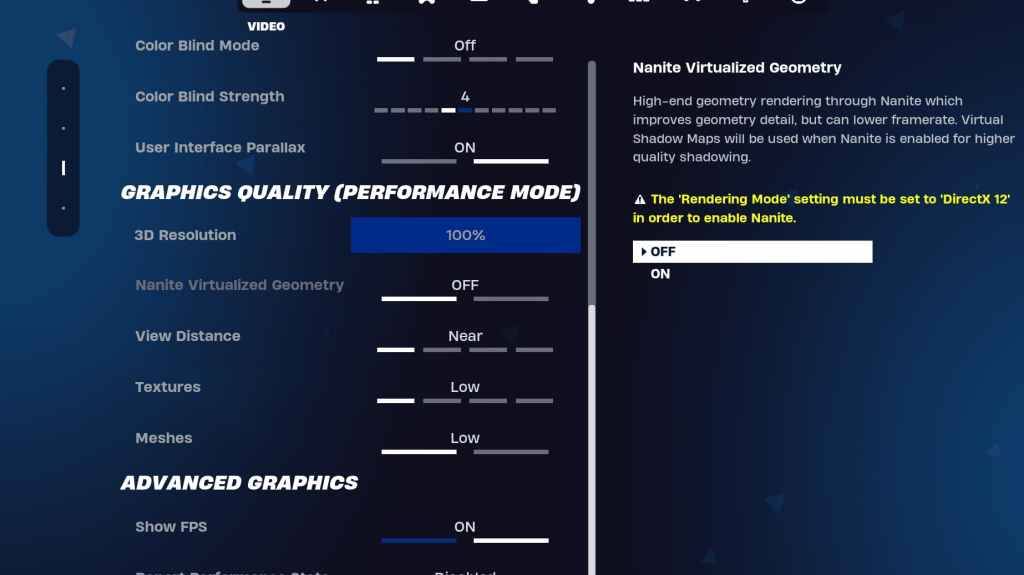
La configuración de gráficos impacta significativamente en FPS. Configurarlos para minimizar el uso de recursos y maximizar las velocidades de cuadro:
| **Configuración** | **Recomendado** |
| Preajuste de calidad | Bajo |
| Anti-aliasing y super resolución | Apagado |
| Resolución 3D | 100% (70-80% para PC de gama baja) |
| Geometría virtual de nanita (solo DX12) | Apagado |
| Oscuridad | Apagado |
| Iluminación global | Apagado |
| Reflexiones | Apagado |
| Ver distancia | Épico |
| Texturas | Bajo |
| Efectos | Bajo |
| Procesamiento post | Bajo |
| Trazado de rayos de hardware | Apagado |
| Modo de baja latencia de NVIDIA (solo GPU NVIDIA) | En+impulso |
| Mostrar FPS | En |
Fortnite Mejor configuración de juego
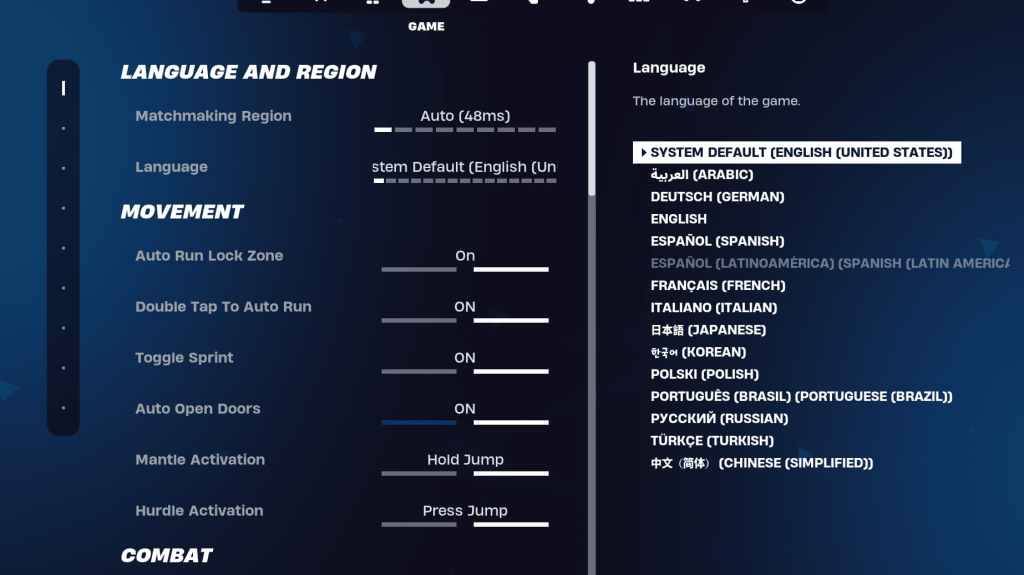
La configuración del juego no afecta a FPS, pero son cruciales para el juego. Si bien muchos son subjetivos, algunos son esenciales:
Movimiento
- Puertas abiertas automáticas : en
- Toque doble para ejecutar automáticamente : ON (Controladores)
Combatir
- Sostenga para cambiar la recolección : en
- Tocina de alternativa : preferencia personal
- Armas de recogida automática : en
Edificio
- Restablecer la elección del edificio : apagado
- Desactivar la opción previa a la edición : APAGADO
- Edificio Turbo : Off
- Ediciones de autoconfirm : preferencia personal
- Edición simple : preferencia personal
- Toque para editar simple : ON (si la edición simple está activada)
Fortnite Mejor configuración de audio
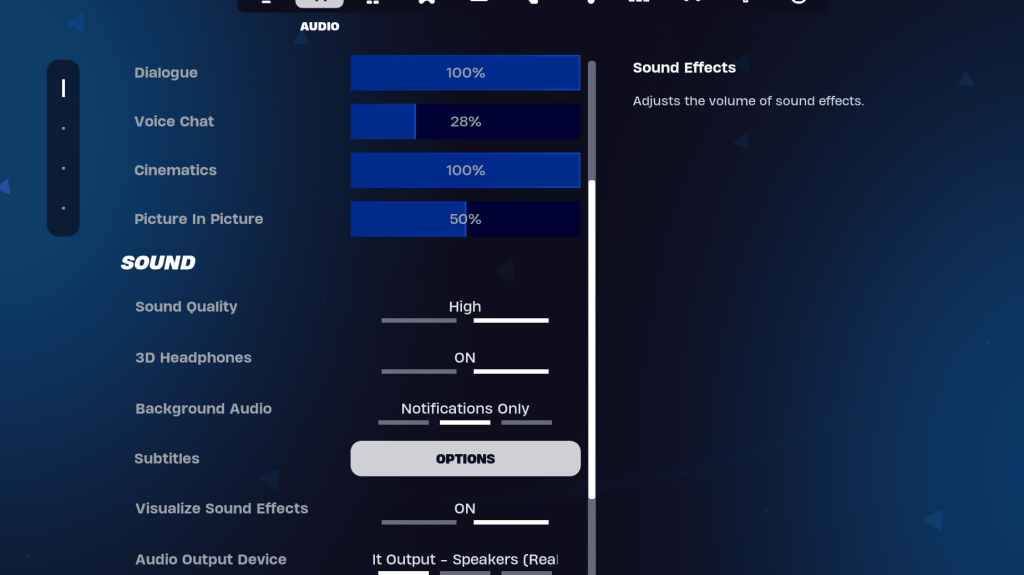
El audio claro es vital en Fortnite . Si bien los valores predeterminados son buenos, considere estos:
- Auriculares 3D : ON (experimento; puede no funcionar con todos los auriculares)
- Visualizar los efectos de sonido : en
Configuración de Fortnite Best Keyboard and Mouse
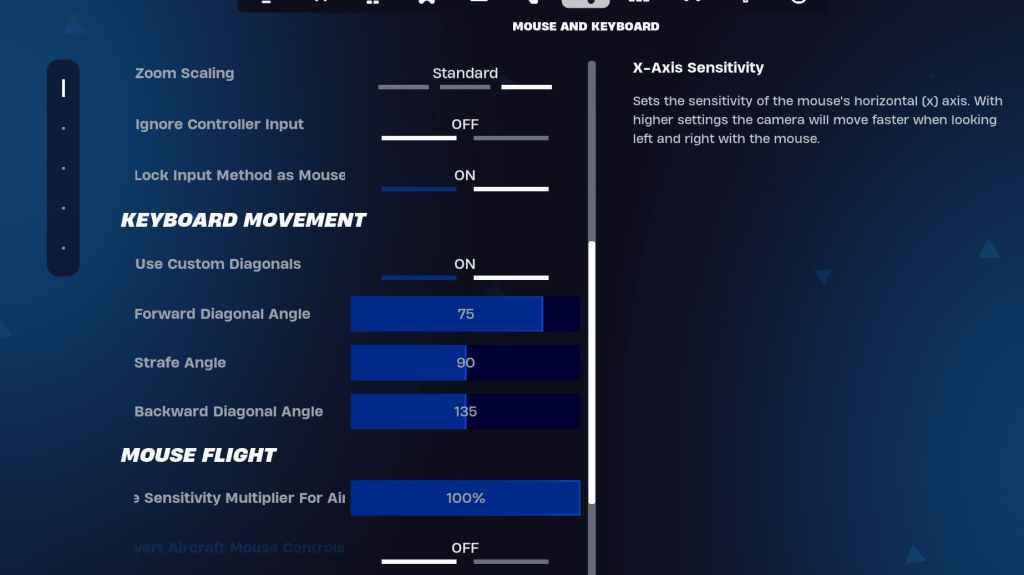
Configure la sensibilidad y los teclados en el teclado y las pestañas de controles y controles de teclado.
- Sensibilidad x/y : preferencia personal
- Sensibilidad de orientación : 45-60%
- Sensibilidad al alcance : 45-60%
- Sensibilidad de construcción/edición : preferencia personal
- Use diagonales personalizados : en
- Ángulo de avance : 75-78
- Ángulo de Strafe : 90
- Ángulo hacia atrás : 135
Los keybinds son altamente personales; Experimente para encontrar lo que mejor se adapta a usted.
Fortnite está disponible en varias plataformas, incluidas Meta Quest 2 y 3.